Как загрузить мод для майнкрафт
Как установить моды на Майнкрафт / Инструкции для Майнкрафт / Minecraft Inside
1. Установка Майнкрафт
Перед тем как устанавливать сам мод, вам необходимо определиться с версией игры. Для игры с модами старайтесь не брать самую новую версию майнкрафт, довольно часто модов на нее нет или они находятся в разработке и не готовы для игры, из-за чего майнкрафт с такими модами может часто вылетать.После того, как вы выбрали версию, вам необходимо скачать ее в своем лаунчере и запустить, хотя бы один раз.
2. Установка загрузчика (Minecraft Forge)
По умолчанию майнкрафт не поддерживает модификации, поэтому существуют различные лоадеры, которые устанавливаются поверх майнкрафт и позволяют запускать игру уже вместе с модами. Существуем много лоадеров (forge, fabric, rift, liteloader), но самый популярный на данный момент Forge, его мы и будем устанавливать.
У большинства неофициальных лаунчеров (например, TL Launcher) есть уже готовый профиль Forge, возможно вы используете именно такой лаунчер, чтобы убедиться в этом поищите профиль с названием "Forge <версия игры>", если он есть, то вы можете пропустить установку и перейти к следующему разделу.
И так, в вашем лаунчере не оказалось профиля forge, для его установки вам потребуется установить java, а затем перейти на эту страницу и скачать установочный файл forge для выбранной вами версии игры. Сам процесс установки forge довольно прост, вам необходимо запустить установочный файл с помощью java, нажать "Ok" (install) и немного подождать, после чего установщик оповестит вас об успешной установке, нажмите "Ok" еще раз и на этом установка закончена.
3. Установка мода
Каждый мод создан для своего лоадера, поэтому у вас не получится запустить на forge, мод созданный для fabric и наоборот (бывают и исключения, но довольно редко).Выбрав мод, внимательно ознакомьтесь с инструкцией по установке находящейся на его странице, проверьте что мод создан для вашего лоадера и нужной вам версии игры.
Почти все моды устанавливаются в папку .minecraft/mods, инструкцию как найти папку на разные операционные системы вы можете прочесть здесь. Данная папка создается при первом запуске minecraft forge, если у вас нет такой папки, то можете просто создать её.
Некоторые моды состоят из нескольких файлов и запакованы в архив (это всегда указано в инструкции), для установки необходимо распаковать все файлы и скопировать их в папку .minecraft/mods. Как распаковать:
Показать
Скачайте выбранный мод для своей версии игры и скопируйте в папку .minecraft/mods, затем запустите в лаунчере профиль "Forge <версия игры>", если вы все сделали правильно, у вас запустится майнкрафт, а в левом нижнем углу будет написана версия forge и количество загруженных модов.
И на последок хотелось бы напомнить, что чем больше модов вы ставите в игру, тем больше ресурсов потребляет майнкрафт и больше шанс ошибок/вылетов/конфликтов между модами, поэтому старайтесь делать резервную копию своего мира, перед тем как ставить каждый новый мод.
100+ публикаций
4 января 2020, 18:34
126.5т
5
Как установить моды для Minecraft Forge
Как установить моды для Minecraft Forge
Это руководство объяснит, как установить моды, сделанные для Minecraft Forge API.
1. Убедитесь, что вы уже установили Minecraft Forge.
2. Загрузите мод, совместимый с Forge, с этого сайта или где-нибудь еще!
3. Откройте Minecraft, нажмите кнопку «Моды» в главном меню, затем нажмите «Открыть папку с модами».
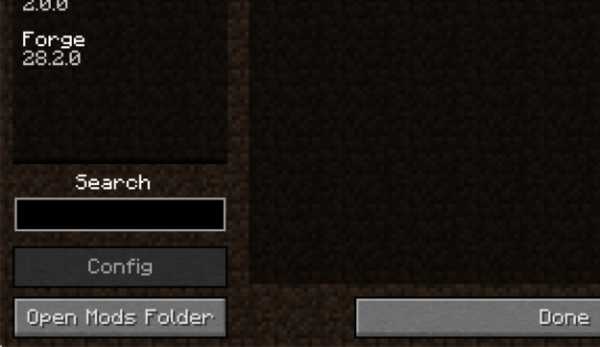
Важно: В некоторых старых версиях Forge может не быть кнопки «Открыть папку модов». Если это так, вам нужно найти папку вручную.
Windows:
- Нажмите одновременно клавиши Windows и R
- Введите % appdata% и нажмите ввод .
- Найдите папку Minecraft, а затем найдите папку Mods в этом
Mac:
- Щелкните по рабочему столу и одновременно нажмите Ctrl + Shift + G
- Введите ~ / Library и нажмите ввод .
- Откройте папку Application Support и затем Minecraft
4. Поместите мод, который вы только что скачали (файл .jar или .zip), в папку Mods.
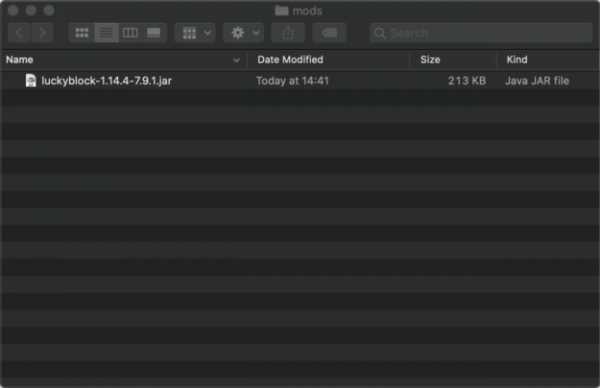
5. Перезапустите Minecraft, и теперь вы должны увидеть установленный вами мод в списке!
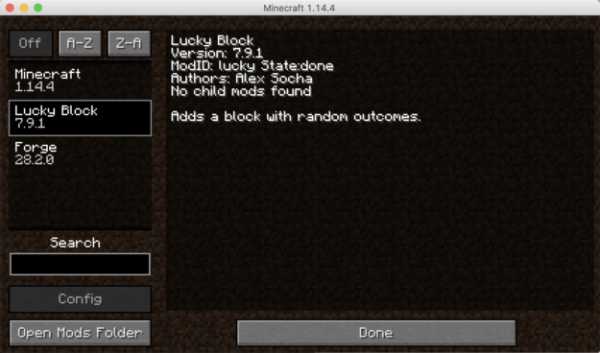
Как установить моды для Майнкрафт [TLauncher]
Как установить моды для Майнкрафт [TLauncher] 
Установка модов не такой сложный процесс, как кажется многим, достаточно просто прочитать и выполнить несколько пунктов этого руководства. И, наконец, вы можете предаться интересной моде, которая может добавить в Minecraft абсолютно все, от мелких предметов до целых миров.
Инструкции предназначены для версий Minecraft выше 1.6. Ни в коем случае не рекомендую использовать версию меньше.
1) Скачайте наш TLauncher, потому что с ним в этом заявлении пропущены многие ненужные действия с вашей стороны.
2) Найдите в интернете нужный вам мод и посмотрите, какую версию игры он разработал. У нас в качестве примера будет EnderBags для версии 1.10.2. Загрузите файл мода и сохраните его в любом месте на компьютере.
3) Откройте лаунчер и найдите его в списке версий Forge (он отвечает за большинство модов) версия такая же, как у мода, в нашем случае 1.10.2. Нажимаем на кнопку «Установить», ждем установки и первого запуска.
4) Теперь вам нужно открыть папку с плеером, вы можете перейти по этому пути: c: \ Users \ ИМЯ USER \ AppData \ Roaming \ .minecraft \ (если вы не меняли путь по умолчанию), либо можете в в лаунчере нажмите «Открыть папку», тем самым сразу окажетесь в нужном каталоге.
5) В ней находим папку «моды» (которая создается автоматически после установки любой версии Forge) и заходим в нее.Берем скачанный мод (с расширением .jar или .zip и копируем в открытую папку модов.
6) Запускаем лаунчер и входим в меню версии Minecraft Forge, нажимаем на кнопку «Моды», там находим набор режимов. Это означает, что теперь мод должен работать. Играйте и наслаждайтесь! Неужели наш способ установки модов в Майнкрафт самый простой? Мы подумали: да!
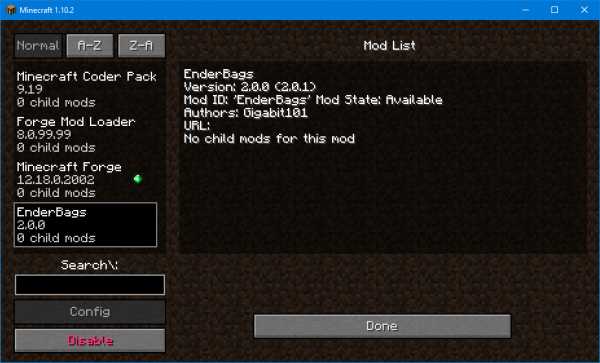
См. Также:
- Как установить карты в Майнкрафт
- Как установить скины в TLauncher
.
Как загрузить и установить моды Minecraft
- Программирование
- Игры
- Minecraft
- Как загрузить и установить моды Minecraft
Сара Гутхалс, Стивен Фостер, Линдси Хэндли
Модификация - отличный способ настроить ваш опыт в игре, а моды позволяют игрокам привносить свой творческий потенциал в свои открытые миры Minecraft. Одна из замечательных особенностей моддинга Minecraft заключается в том, что каждый может добавить свое собственное мнение.У вас есть возможность создавать свои собственные моды, делиться ими с сообществом и прославиться созданием классных игровых идей! Кроме того, вы также можете загружать, устанавливать и ремикшировать другие моды, созданные игроками, создавая постоянную эволюцию способов игры.
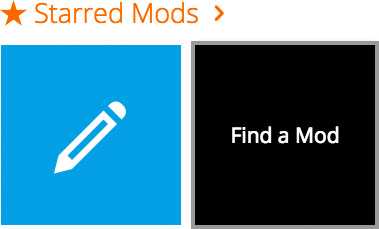
Итак, как вы загружаете и устанавливаете моды в Minecraft?
Если вы не пишете уникальный код с нуля и не создаете свой собственный мод, лучший способ начать знакомство с этим миром настройки - это загрузить моды, уже созданные другими игроками.После загрузки вы можете легко установить их в свою игру и сразу же начать использовать! Следуйте инструкциям ниже.
Загрузка модов
Тысячи людей со всего мира каждый день делятся своими модами. Чтобы загрузить мод Minecraft, перейдите на надежный сайт, например MinecraftMods или в свою учетную запись LearnToMod, просмотрите список модов, созданных пользователями, и нажмите на тот, который вам интересен. Вы можете прочитать его описание, чтобы узнать больше, затем нажмите кнопку «Код» или «Загрузить» и добавьте его копию в свою учетную запись LearnToMod.
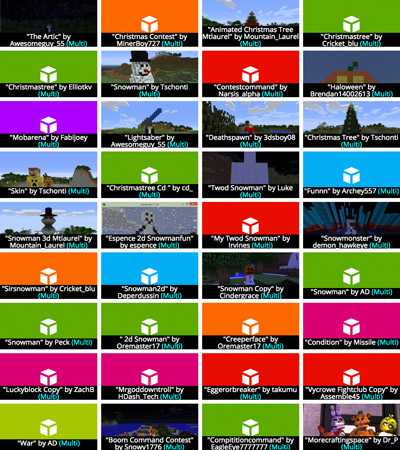
Установка модов
После того, как вы скачали нужный мод, самое время установить его в свою игру, чтобы вы могли начать его использовать. С каждым модом может быть связано уникальное руководство по установке, но для большинства популярных модов вы можете использовать инструмент Minecraft Forge, который поможет с установкой. Чтобы установить мод Minecraft, выполните следующие действия:
- Сделайте резервную копию вашего мира Minecraft. Важно сохранить существующий мир на случай, если что-то пойдет не так с новым модом.Это позволит вам получить доступ к исходной папке и сохранить исходную игру, настройки и творения.
- Скачать Minecraft Forge. Этот сторонний инструмент поможет легко добавлять моды в различные миры Minecraft. В следующий раз, когда вы запустите игру, у вас должен появиться новый профиль под названием Forge. Вход в него предоставит доступ к новому пункту меню под названием «Моды», где вы сможете применить их к своему новому игровому процессу.
- Скачать совместимые моды. Убедитесь, что у вас есть только что загруженные надстройки, готовые к использованию. Нам нужно будет переместить их в новую папку для полной установки.
- Установите моды, скопировав файлы в папку / mods /.
- Выберите свои моды и запустите их. Как только вы запустите свои моды, вы увидите, что они применяются непосредственно к вашей игре!
Настройка модов других игроков
Дополнительная задача для вас - попытаться придумать, как добавить что-нибудь интересное в мод, созданный кем-то другим.Выполните следующие действия:
-
Протестируйте мод, чтобы увидеть, что он делает, и сравните это с тем, что он должен делать.
-
Прочтите код и вытяните его. (Это своего рода обратный этап разработки кода.)
-
Разработайте одно дополнение к коду и определите, куда оно должно идти (например, в своей собственной функции или внутри другой функции).
-
По мере добавления кода тестируйте, тестируйте, тестируйте!
После того, как вы сделали ремикс мода, поделитесь им со всеми на сайте LearnToMod, чтобы увидеть, как другие кодеры могут пойти дальше.
Об авторе книги
Сара Гуталс, доктор философии является техническим директором ThoughtSTEM и посвятила свою жизнь обучению программированию.
Стивен Фостер, доктор философии является генеральным директором ThoughtSTEM, компании, которая обучает компьютерным наукам детей по всей Америке.
Линдси Хэндли, Ph.D. является главным операционным директором ThoughtSTEM и имеет сотни часов опыта преподавания в классах по естественным наукам и информатике, основанным на Minecraft.
.Как установить Fabric в TLauncher / Minecraft
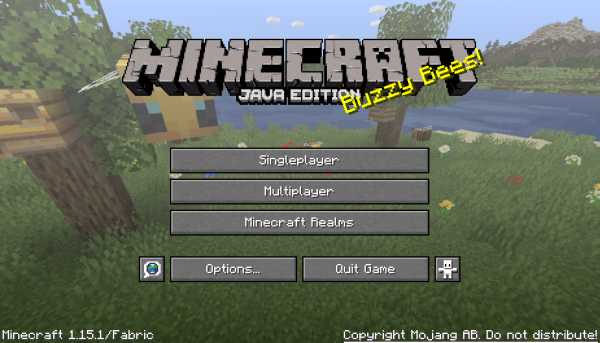
Fabric - это загрузчик модов для Minecraft, - альтернатива или аналог Forge . Для Fabric уже сделано множество модов, и он поддерживает множество версий Minecraft. В этом руководстве вы узнаете, как загрузить и установить версию Fabric, совместимую с TLauncher.
В комплекте:
- Где скачать Fabric
- Установка фабрики
- Где найти моды для ткани
0) Убедитесь, что у вас последняя версия нашего лаунчера.Вы можете скачать текущую версию TLauncher с главной страницы.
Где скачать Fabric
1) Лучше всего скачать с официального сайта : fabricmc.net. Мы не можем гарантировать, что то, что вы загружаете с других сайтов, будет работать через нашу программу запуска!
2) На соответствующем сайте выберите вкладку "Vanilla" (ТОЛЬКО ЭТА!), Вы можете загрузить версию по умолчанию (это не версия игры, а версия установщика, выбор версии игры будет следующий шаг!).Скачать для Windows или универсальную версию:
Установка ткани
3) Запустите скачанный установщик Fabric и выберите нужную версию игры из списка « Minecraft Version ».
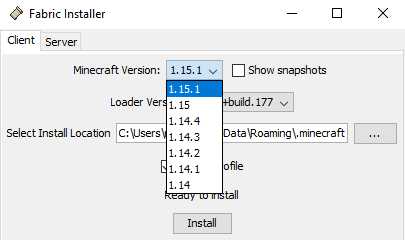
4) Больше ничего выбирать не нужно, просто поставьте галочку «Показывать снимки», если нужно! Больше ничего не меняя, нажмите « Установить ». Готово!
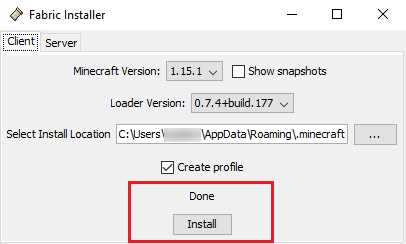
5) Закройте установщик и запустите TLauncher, найдите новую версию « fabric-loader-XXX + XXX », которая теперь присутствует в списке версий.Все готово к запуску.
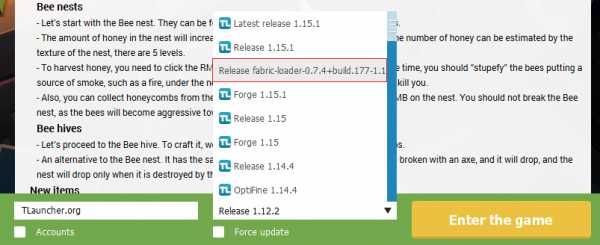
Где найти моды для ткани
модов для Fabric устанавливаются так же, как и для Forge, в папку mods . Во время такой ручной установки обязательно найдите на сайте указание на то, что мод предназначен именно для Fabric . На нашем сайте есть моды Minecraft для Fabric, информацию о совместимости с Fabric или Forge вы можете найти в разделе, содержащем инструкции по установке.
.

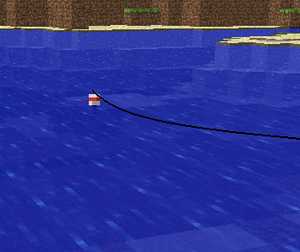



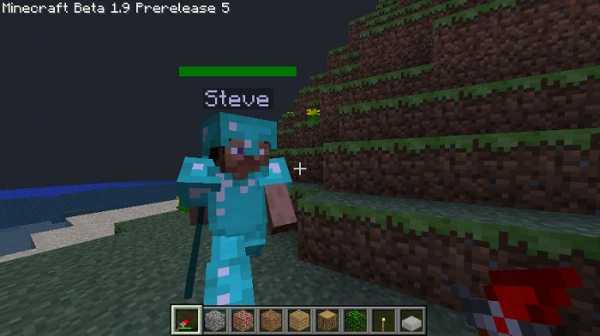



![[Furniture] Майнкрафт 1.10.2 мод на мебель. + 1.11.2! jooak-aofei1](https://minecraft247.ru/wp-content/uploads/2016/12/JOOAk-AOfEI1-70x70.jpg)